インスタグラムのバニッシュモードとは?
その他 / / April 05, 2023
Instagram は、写真や動画を共有できる iPhone および Android 用の無料アプリケーションです。 プラットフォームの助けを借りて、ユーザーは写真やビデオを投稿して友人やフォロワーと共有できます. また、友人がアップロードした Instagram の写真を表示したり、コメントしたり、いいねしたりすることもできました。 アカウントは、13 歳以上であれば誰でも、電子メール アドレスを入力してユーザー名を選択することで作成できます。 Instagram は主にモバイル デバイス向けに設計されていますが、当初は非常に限られたデスクトップ エクスペリエンスでしたが、時間の経過とともに徐々に改善されてきました。 現在、コンピューターの Web ブラウザーを使用して Instagram にアクセスし、それを利用してプロフィールを編集したり、フィードを表示したり、投稿にいいねやコメントを付けたり、ダイレクト メッセージを送受信したりできます。 Web ブラウザーのシークレット モードと同様に、Instagram のバニッシュ モードでは、会話が終了するとすべてのチャットのバックアップと履歴が削除されます。 このモードをオフにすると、アクティブな間に行われた会話は即座に破棄され、通常のチャットでは表示されなくなります。 あなたが同じことについてのヒントを探している人なら、InstagramのVanish Modeとは何か、Vanish Modeの使い方を教えてくれる役立つガイドをお届けします. また、バニッシュ モードをオンにして、バニッシュ モードでスクリーンショットを撮る方法も学びます。
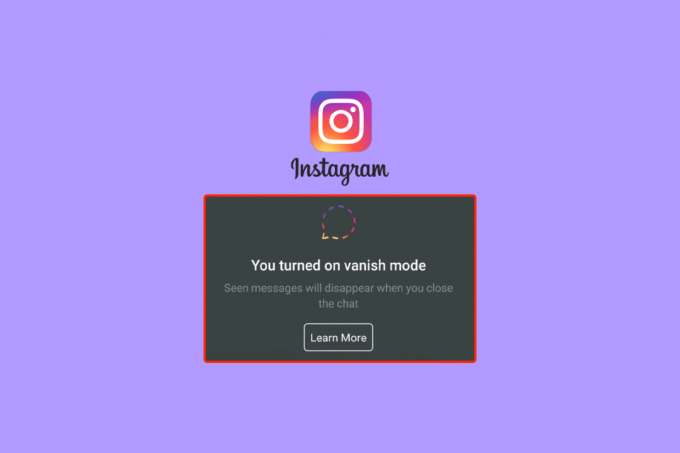
目次
- インスタグラムのバニッシュモードとは?
- インスタグラムのバニッシュモードとは?
- バニッシュ モードは両側のメッセージを削除しますか?
- バニッシュ モードのメッセージは復元できますか?
- Instagramでバニッシュモードをオンにするのはなぜですか?
- Instagramのバニッシュモードはどのくらい続きますか?
- 誰かが Instagram で Vanish を使用しているかどうかをどのように知ることができますか?
- Instagramのバニッシュモードでスクリーンショットを撮る方法は?
- Instagramでバニッシュモードを使用するには?
- Instagram Androidでバニッシュモードをオンにする方法は?
- Instagramで消えたメッセージを確認するにはどうすればよいですか?
インスタグラムのバニッシュモードとは?
マイク・クリーガーとケビン・シストロムが 2010 年にこのアイデアを思いつきました。 その後、この事業は Facebook Inc. に買収されました。 現在はメタ プラットフォームとして知られています。 Instagram は、ユーザーが写真やビデオをアップロードして共有できるソーシャル ネットワーキング サイトです。 このソフトウェアを使用すると、ユーザーはメディア資産をアップロードして、フィルターを使用して編集したり、ハッシュタグや場所に基づくタグを使用して整理したりできます。 投稿は、公開するか、アクセスを許可されたフォロワーのみと共有できます。 ユーザーが利用できるオプションには、タグと場所によって他の人の資料を探索することが含まれます。 写真などのトレンド コンテンツで、個人フィードに素材を追加する人をフォローします。
インスタグラムのバニッシュモードとは?
バニッシュ モードは、Facebook が Instagram と Messenger に追加した機能です。 チャットを終了すると消える会話のエンドツーエンドの暗号化を有効にします. 表示された後、会話を終了すると、モードがアクティブ化されている間に送信したすべてのメッセージ、ビデオ、画像、およびその他のコンテンツがすぐに消えます。
バニッシュ モードは両側のメッセージを削除しますか?
はい、バニッシュ モード 両側のメッセージを削除します. ユーザーのバニッシュ オプションがオンになっている場合、双方の受信トレイからのテキスト、写真、ビデオ、および投稿は、相手がそれらを見た後に消去されます。
バニッシュ モードのメッセージは復元できますか?
いいえ、バニッシュ モードのメッセージを復元することはできません。 このモードを使用すると、メッセージを読んだり、チャット ウィンドウを閉じたりするとメッセージが消えます。 それらは回復できません。 ただし、いつでもメッセージをコピーして貼り付けたり、チャットのスクリーンショットを撮ったりすることができます.
Instagramでバニッシュモードをオンにするのはなぜですか?
誰かができる インスタグラムでバニッシュモードをオンにする 多くの理由で。 Instagram でバニッシュ モードをオンにすると、有益な場合があります。
ここにいくつかの 利点 バニッシュモードの:
- プライバシー: メッセージの消失機能を使用する主な理由は、プライバシーの問題です。 誰かがあなたのチャット ログを調べて、あなたの通信内容を閲覧できるのではないかと心配している場合は、役に立ちます。 さらに、チャット履歴を保存しないことで、データ侵害が発生した場合に、サイバー犯罪者やその他の外部の関係者があなたのプライベートな通信を傍受できる可能性が低くなります.
- シンプルなナビゲーション: このモードを使用すると、チャットの礼儀を保つことができます。 ソフトウェアがログを定期的に削除する場合、ログが混雑することはありません。 さらに、それらをナビゲートするのがより簡単になります。
- 省スペース: Instagram のメッセージが多すぎると、一部のアプリのメッセージがストレージ スペースを占有するため、プログラムや OS の速度が低下する可能性があります。
- 安全のために: やり取りする相手を信用せず、あなたのメッセージを悪用されるのではないかと心配している場合は、メッセージを非表示にする方法の使用を検討してください。 この状況では、両当事者の会話ログを消去できる Instagram のバニシング ツールを使用できます。
また読む: Instagramの下書きが消えたのはなぜですか?
Instagramのバニッシュモードはどのくらい続きますか?
Instagramのバニッシュモードは 会話が行われているユーザーの 1 人がチャットを上にスワイプし、バニッシュ モードを無効にするまで続きます。. チャットを終了するとすぐにテキストは削除されますが、モードは手動でオフにするまでオンのままです。
誰かが Instagram で Vanish を使用しているかどうかをどのように知ることができますか?
いくつか しゅっしゅ絵文字が上から落ちてきます バニッシュ モードであることを示すために、ユーザーの画面の このモードがアクティブになると、Instagram は ダークモード. あ 画面通知 会話中にバニッシュ モードであることをチャット パートナーに通知するメッセージも表示されます。
Instagramのバニッシュモードでスクリーンショットを撮る方法は?
バニッシュモードについて知ったので、バニッシュモードでスクリーンショットを撮る方法を教えてください. デバイスで通常行うように、バニッシュ モードでチャットのスクリーンショットを撮ることができます。 ただし、会話をしている相手には通知されます。 他の人に知られずにスクリーンショットを撮りたい場合は、いくつかの方法があります。
オプション I: 別の電話から録音する
別のモバイルを使用して Instagram のコンテンツをクリックまたは記録する必要があります。 スマートフォンの画面にカメラを向けて、見えるものを何でも記録するだけです。 最良の結果は得られませんが、すぐに受け取った返信の記録だけが必要で、別の電話にアクセスできる場合、これは妥当なアプローチです。 ただし、より見やすく鮮明なスクリーンショットが必要な場合は、以下にリストされている方法のいずれかを試すことができます。
オプション II: 機内モードをオンにする
機内モードをオンにして、その人に通知せずにスクリーンショットを撮る方法を見てみましょう.
ノート: 次の手順を実行するには、Instagram アカウントに既にログインしている必要があります。
1. 開く インスタグラム あなたのアプリ アンドロイド また iOS デバイス。

2. に移動します 希望のチャット バニッシュモードを有効にしました。
3. 開く チャット.
4. では、 クイック設定パネル をタップします。 機内モード をつけるために。

5. に移動します 希望のタイムスタンプ そして取る スクリーンショット.
6. 30秒または60秒後に電源を切る 機内モード 電話をインターネット接続に接続します。
また読む: スクリーンショットのiPhoneで落書きを削除する方法
Instagramでバニッシュモードを使用するには?
Instagramのバニッシュモードについて知ったので、バニッシュモードの使い方を教えてください. Instagramでこのモードを使用する方法は次のとおりです。
1. 開ける インスタグラム 携帯電話で。
2. フィードの右上隅から、 メッセンジャーのアイコン.

3. をタップします 希望のチャット.
4. 上にスワイプする あなたの チャットウィンドウ 有効にするために バニッシュモード.

5. 後 バニッシュモード がオンになっている場合、通常は テキスト、写真、ビデオ、および投稿を送信する.
ノート: これらのテキスト、写真、ビデオ、および投稿は、受信者がチャットを開始および終了すると消えます。
6. あなたはできる 上にスワイプする 会話の最後に バニッシュモード.
ノート: Instagramで誰かがこのモードであなたにメッセージを送ると、あなたに通知が届きます。 このモードでチャットを開始するには、通知をタップします。
Instagram Androidでバニッシュモードをオンにする方法は?
Vanish モードは、Instagram ではデフォルトで無効になっているため、使用するには明示的に有効にする必要があります。 Instagram for Androidでこのモードを有効にする方法は次のとおりです。
方法 1: 上にスワイプする
1. を起動します インスタグラム Android スマートフォンのアプリ。
2. 画面の右上隅にある メッセンジャーのアイコン.
3. 新しいことを始めるには バニッシュモード チャット、 既存のもの または プラス アイコン 右上にあります。
4. このモードは、 上にスワイプ 画面の下から指を離します。
5. 画面が変わります 白から黒へ、および 通知 あなたがスイッチを入れたことを述べます バニッシュモード 一番上に表示されます。

また読む: メッセンジャーで誰かをブロックする方法
方法 2: 詳細セクション経由
1. 開く インスタグラム アプリ。
2. をタップします メッセンジャーアイコン > 希望のチャット > iアイコン.

3. オンにする トグル バニッシュモード.

Instagramで消えたメッセージを確認するにはどうすればよいですか?
あなた Instagramで消えたメッセージを見ることができません彼らが消えた後. Instagram では、送信されてから 14 日後まで消失したメッセージを報告できますが、受信者がメッセージを開くと、それらを表示することはできません。
おすすめされた:
- Nextbookラップトップを工場出荷時の状態にリセットする方法
- メッセンジャーアカウントを削除する方法
- Instagramで表示をオフにする方法
- ストーリーをスクリーンショットするとInstagramは通知しますか?
とは何かについて学んでいただければ幸いです。 Instagramのバニッシュモード このモードでスクリーンショットを撮る方法。 以下のコメントセクションから、ご質問やご提案をお気軽にお寄せください。 また、次に学びたいことを教えてください。



